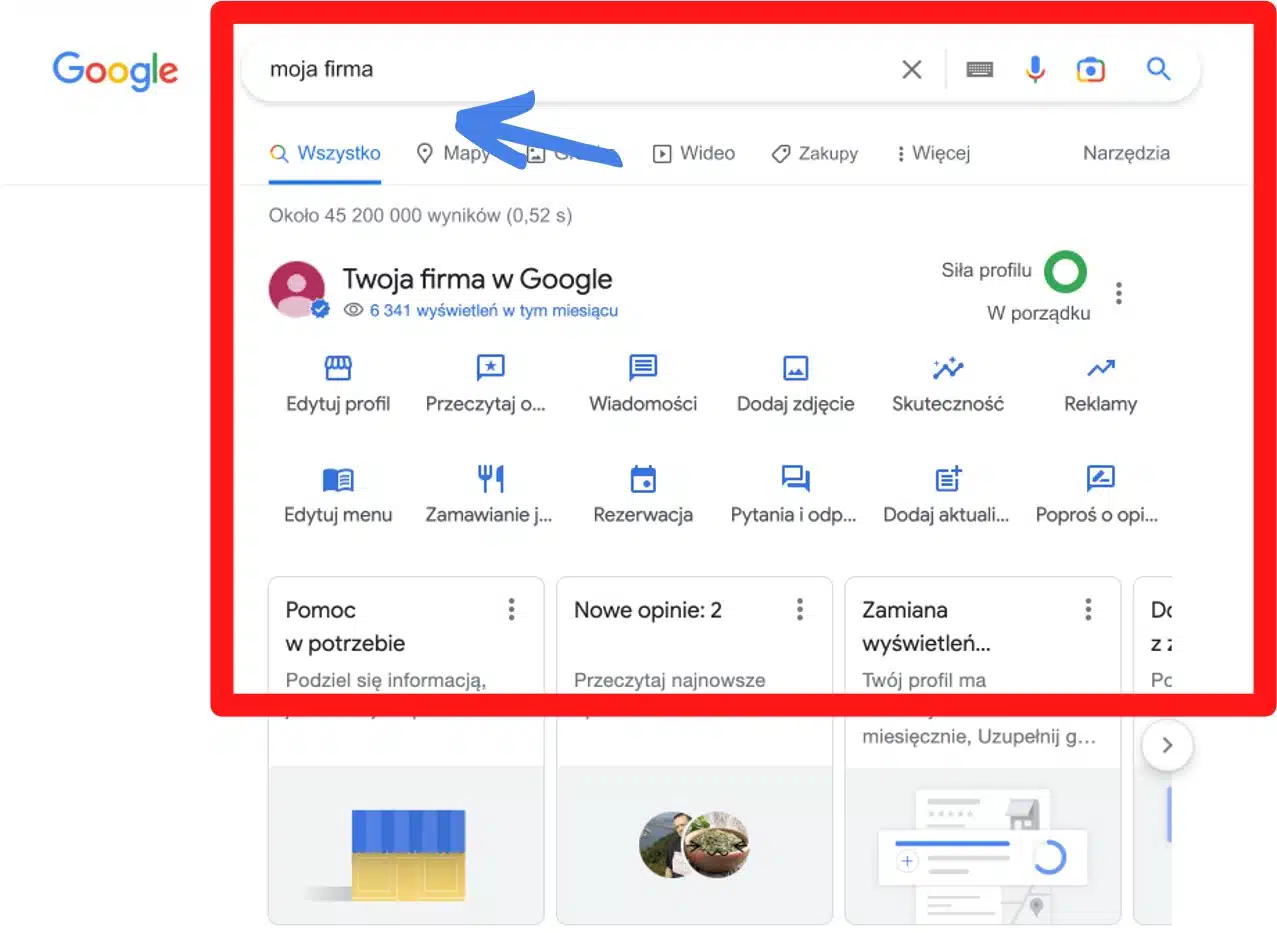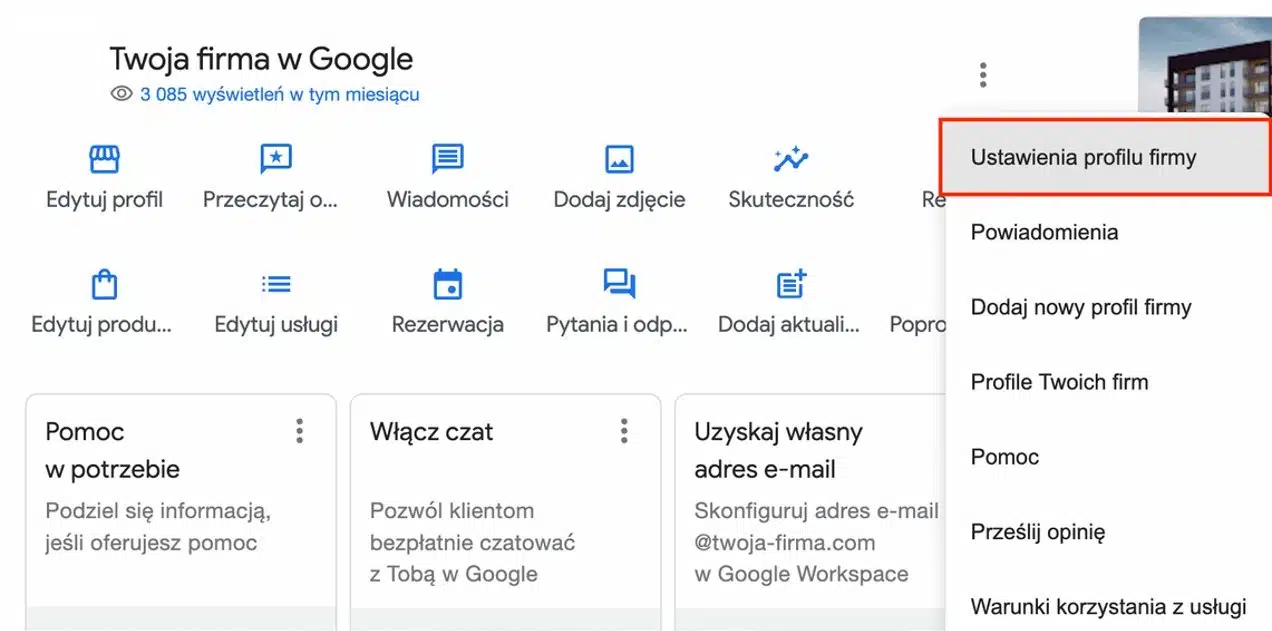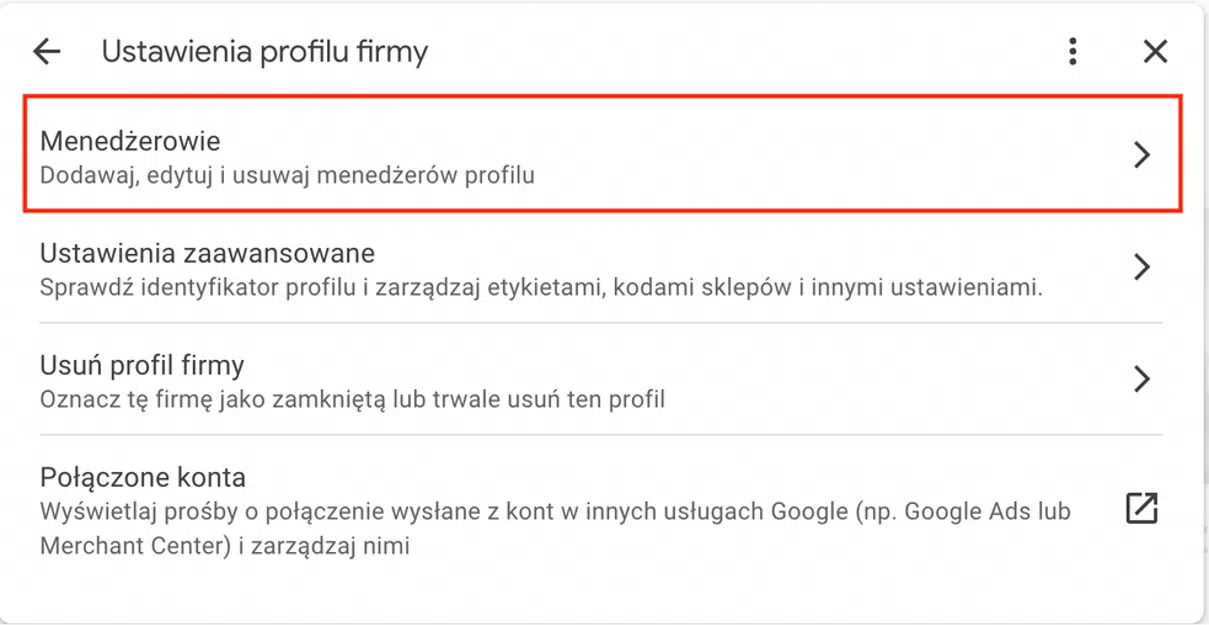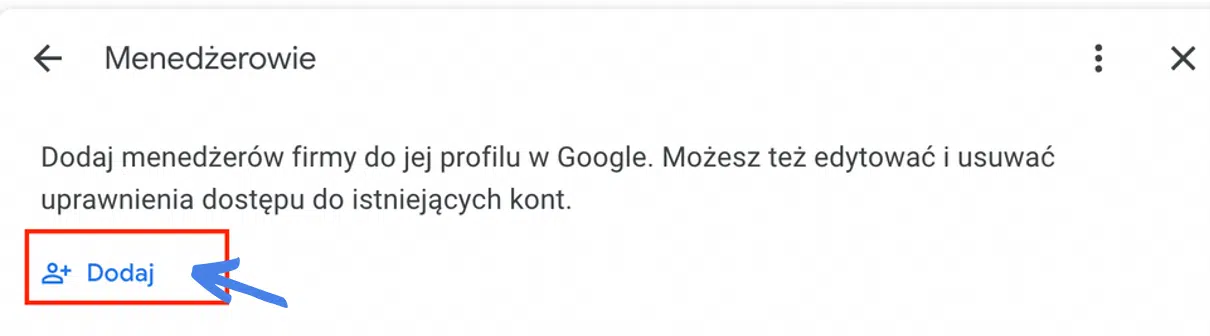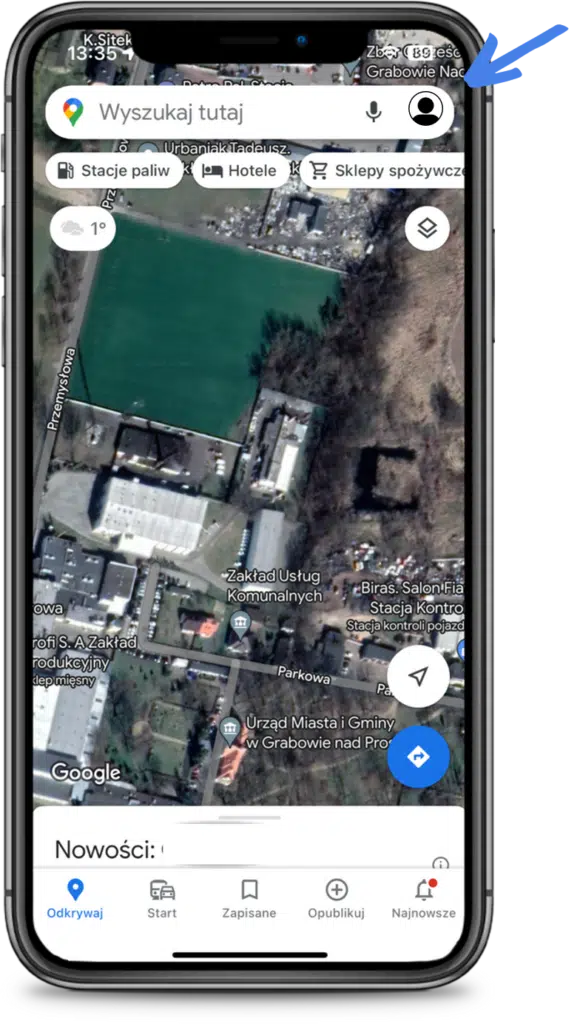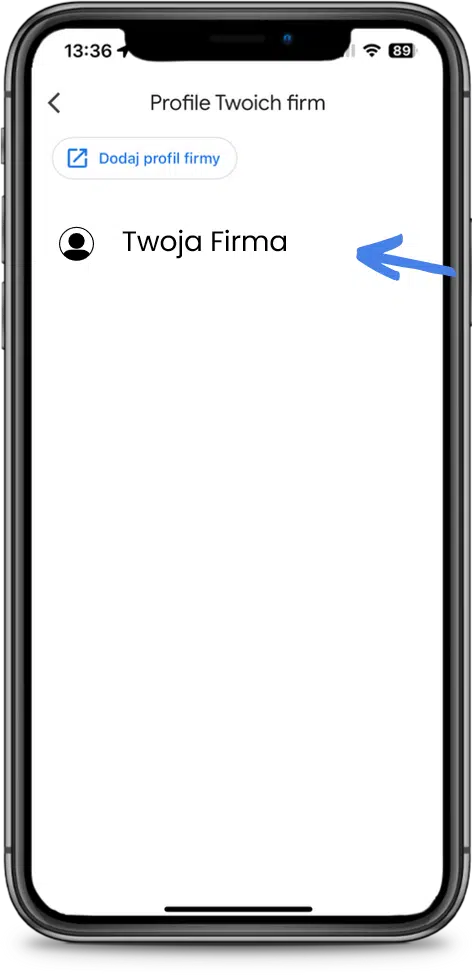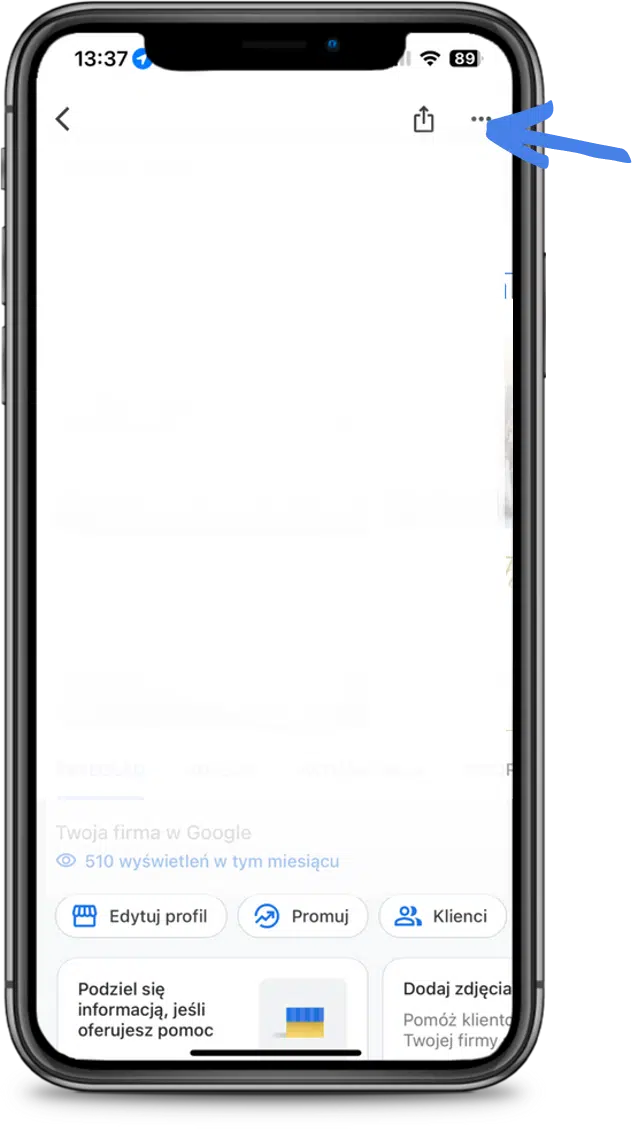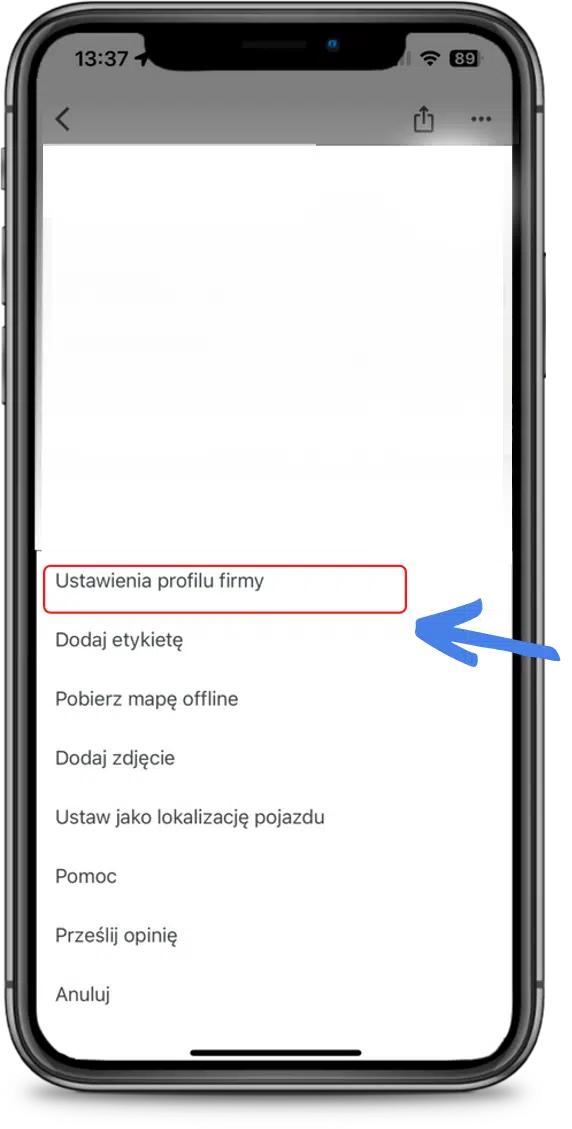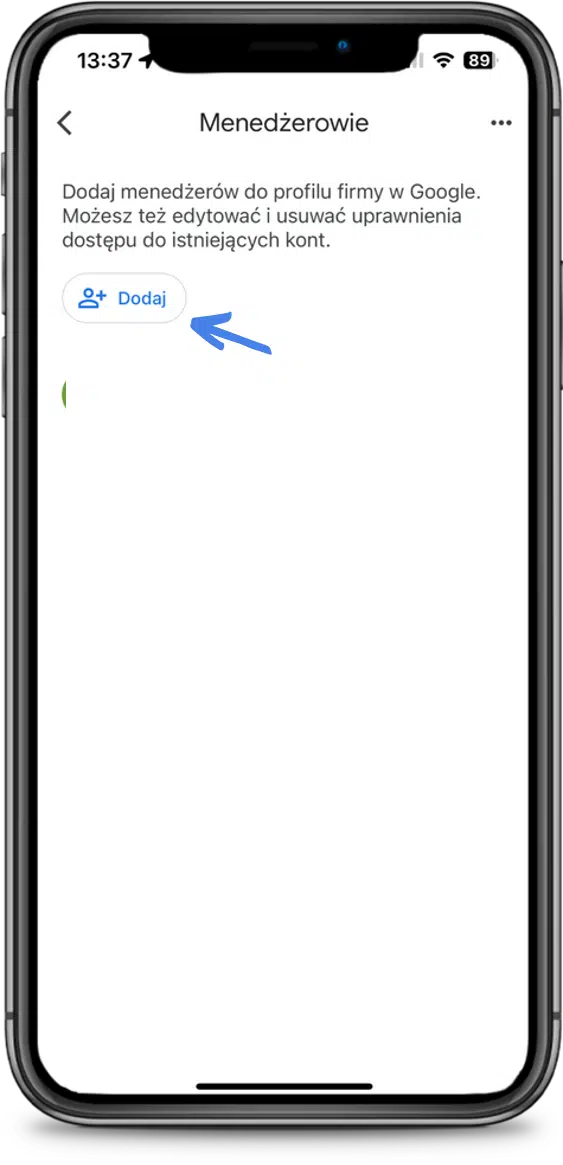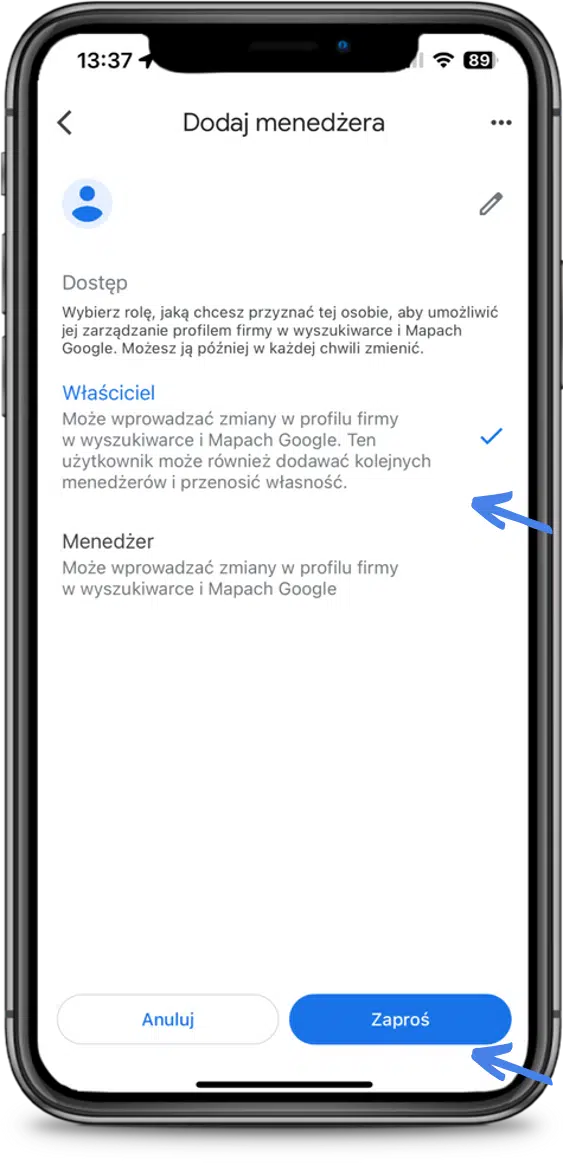Jak nadać uprawnienia do Profilu Google, jako indywidualny Klient?
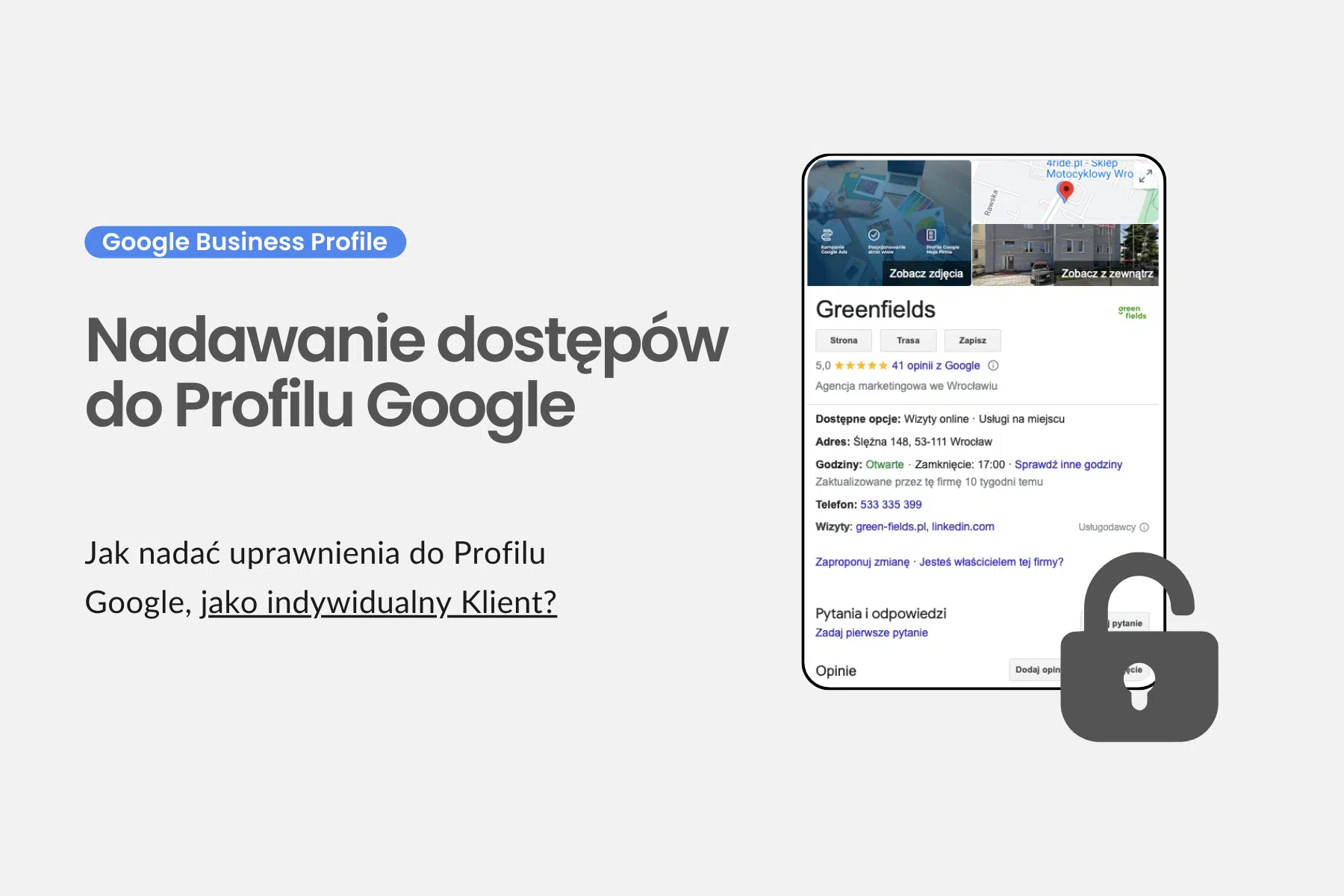
Profil Google to często pierwsze źródło informacji na temat Twojej firmy wśród Potencjalnych Klientów. Ponadto, dzięki jego optymalizacji oraz regularnemu uzupełnianiu, firma zbuduje dobry wizerunek i zdobędzie nowych odbiorców. Przyczyni się to do wzrostu sprzedaży oferowanych usług, czy produktów, a także rozpoznawalność marki.
Kto może zarządzać takim Profilem?
Zarówno właściciele, jak i osoby do tego uprawnione np. Agencje SEO/SEM, takie jak nasza.
W jaki sposób można nadać dostęp do Profilu Google?
Nadawanie dostępu do Profilu firmowego na komputerach odbywa się poprzez wyszukiwarkę Google, natomiast na urządzeniach mobilnych odbywa się to poprzez aplikację Google Maps.
Należy jednak pamiętać, aby być zalogowanym na tym samym koncie Google, na którym jest dodany Profil. Tylko osoby mające dostęp na poziomie „Właściciel” mogą dodawać nowych użytkowników.
Instrukcja nadania dostępu przez komputer (wyszukiwarka Google)
Krok 1.
Otwórz swój Profil Google Business Profile.
Jak znaleźć swoją firmę przez wyszukiwarkę Google na komputerze?
- W wyszukiwarce Google wyszukaj hasło „moja firma”.
- W wyszukiwarce wyszukaj nazwę firmy i miejscowość, w której się ona znajduje.
Krok 2.
Otwórz menu, klikając w ikonę z trzema kropkami, a następnie kliknij „Ustawienia Profilu Firmy”.
Krok 3.
Po kliknięciu w „Ustawienia Profilu Firmy”, wybierz opcję „Menedżerowie”.
Krok 4.
Kliknij „Dodaj”.
Krok 5.
Wpisz adres e-mail wskazany przez agencję.
Krok 6.
W sekcji „Dostęp” kliknij „Właściciel”, a następnie „Zaproś”.
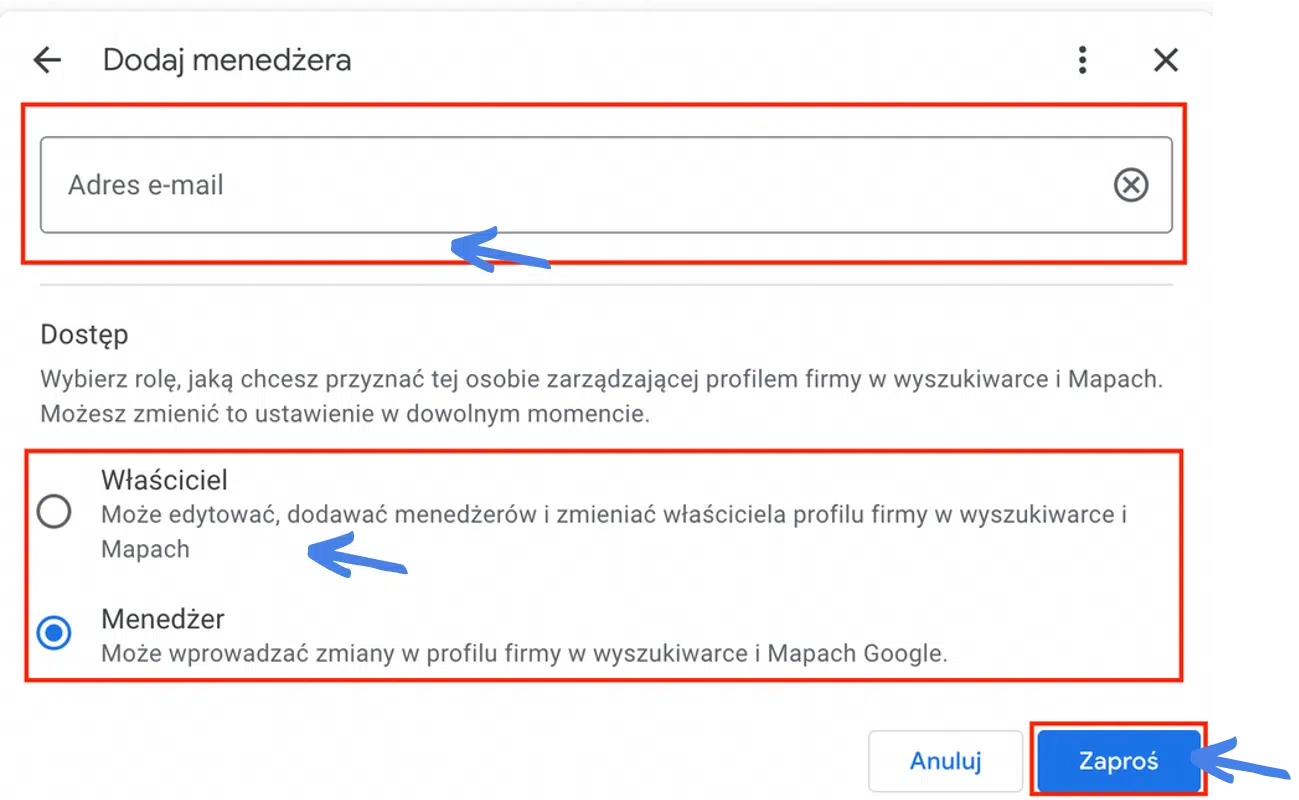
** Zalecamy udzielanie agencji uprawnień Właściciela, ze względu na więcej możliwości tj. dodawanie innych użytkowników, możliwości przenoszenia i katalogowania Profilu w odrębne foldery.
Instrukcja nadania dostępu przez urządzenie mobilne (Aplikacja Google Maps)
Krok 1.
Otwórz swój Profil Google Business Profile.
W prawym górnym rogu aplikacji Mapy Google kliknij swoje zdjęcie profilowe lub inicjał Profilu Twojej firmy.
Krok 2.
Otwórz menu, klikając w ikonę ze swoim inicjałem, a następnie kliknij „Profile Twoich Firm”.
Krok 3.
Następnie wybierz „Profil”, do którego chcesz nadać dostęp.
Krok 4.
Krok 5.
Krok 6.
Po kliknięciu w „Ustawienia Profilu Firmy”, wybierz opcję „Menedżerowie”.
Krok 7.
Kliknij „Dodaj”.
Krok 8.
Wpisz adres e-mail wskazany przez agencję.
Krok 9.
Wybierz rolę „Właściciela”, a następnie „Zaproś”.
** Zalecamy udzielanie agencji uprawnień Właściciela, ze względu na więcej możliwości tj. dodawanie innych użytkowników, możliwości przenoszenia i katalogowania Profilu w odrębne foldery.
Podsumowanie
Po wykonaniu powyższych czynności osobie zaproszonej zostanie wysłany mail, którego będzie musiała zatwierdzić. Nowy właściciel lub menedżer Profilu Firmy musi odczekać 7 dni, zanim będzie mógł zarządzać wszystkimi funkcjami tj. usunięcie Profilu, usunięcie właścicieli lub menedżerów, przeniesienie uprawnień głównego właściciela. Potencjalny czas przejęcia Profilu zależy od właściciela, zazwyczaj jest to 1 dzień roboczy.
Potrzebujesz wsparcia w zarządzaniu profilami Google? Napisz do nas!